手作りのぬくもりを大切に、あなたの常識を揺さぶる丁寧に仕上げた記事をお楽しみください。
最終更新:2024年11月7日
あなたはスマホでのブラウジング、まだ同じ古いブラウザを使っているんですか? 正直、かつて私も「どれでも一緒でしょ」と思ってました。ある日、データを大量に追跡されていたことに気づくまでは。プライバシー保護が今の時代どれだけ重要か、身をもって体験しましたよ。
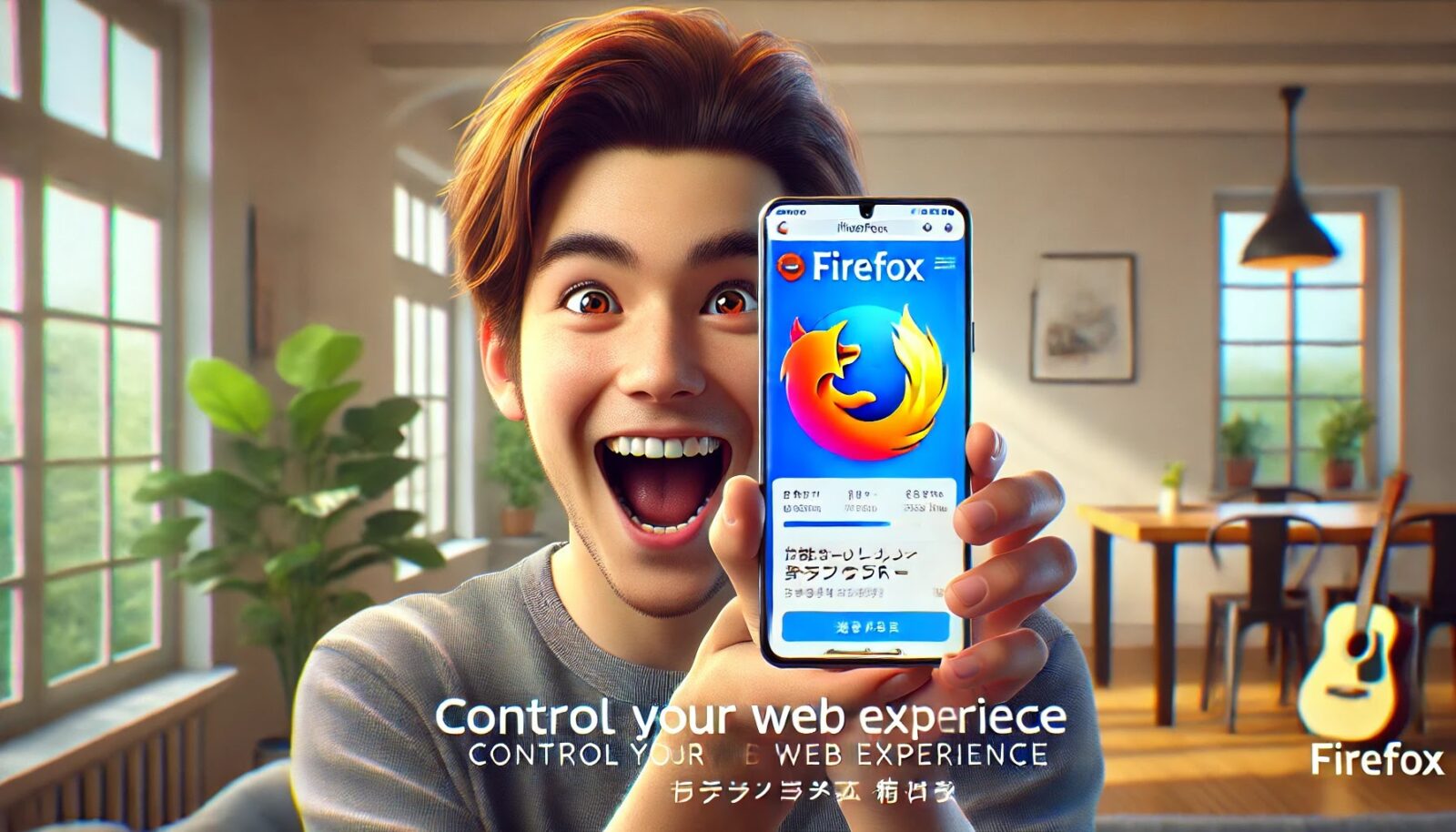 |
| Firefoxスマホアプリの使い方 |
Firefoxスマホアプリは、単なるブラウザじゃありません。プライバシー、同期機能、そしてカスタマイズ性の高さは、他と比べ物になりません。本当に自分のデータを守りたいなら、これしかないと断言できます。
でも、あなたはどうでしょう?もっと安心してネットを楽しむために、違う視点で考えてみませんか?
Firefoxスマホアプリを使わないことで生じる最大の恐怖 プライバシーが常に追跡され、重要なデータが漏洩する危険性。無防備なブラウジングは、個人情報を危険にさらすことに他なりません。
こちらは読まれましたか? Sparkスマホアプリの使い方:5つの機能で劇的に変わる?
【完全ガイド】Firefoxスマホアプリの使い方
スマホでのブラウジングをもっとスムーズに、そして快適にしたくないですか? そんなときに頼れるのが「Firefoxスマホアプリ」です。デスクトップ版でおなじみのあの機能が、手のひらの中で快適に使えるんです。
でも、スマホ版の使い方がいまいち分からない…そんな悩みを抱えている方も多いはず。
このガイドでは、インストールからカスタマイズ、トラブルシューティングまで、Firefoxスマホアプリを使いこなすための完全な道しるべをお届けします。気軽にブックマークして、いつでも参考にしてくださいね。
1. Firefoxスマホアプリの概要
1.1 Firefoxとは?
ご存知の通り、FirefoxはMozilla社が開発したオープンソースのブラウザで、特に「プライバシー」と「セキュリティ」にこだわりがあります。広告に追跡されることなく、安心してインターネットを楽しみたい人にはぴったりのブラウザなんです。
そして、特筆すべきはオープンソースという点。開発者やユーザーのコミュニティが常に改善を続けているので、安心感が違いますよね。
1.2 スマホアプリ版の特徴
Firefoxのスマホアプリ版は、デスクトップ版とかなり近い操作感を提供してくれます。違いは、モバイルに最適化されたインターフェースと、指先ひとつで操作できる直感的な操作性。どこでも使える利便性に加えて、次のようなメリットもあります。
- 同期機能: これが本当に便利です。PCで開いていたタブを、スマホですぐに引き継げる。もう一度同じページを探す手間が省けます!
- カスタマイズ性: ホームページや検索エンジンの設定はもちろん、デザインのテーマも変更可能。自分好みのブラウジングが楽しめます。
2. Firefoxスマホアプリのインストール方法
インストールは驚くほど簡単です。わずか数分で完了します。さあ、早速始めてみましょう!
2.1 Androidでのインストール
- Google Playストアを開きます。
- 検索バーに「Firefox」と入力し、Mozilla製の公式アプリを見つけてください。
- 「インストール」をタップ。これだけです!
- ダウンロードが完了したら、アプリを開いて基本設定を行います。
2.2 iOSでのインストール
- App Storeにアクセスします。
- 検索バーで「Firefox」を検索。おなじみのアイコンを見つけたら「入手」をタップ。
- インストールが終わったら、アプリを開いて初期設定をしましょう。
3. 初期設定と同期機能の使い方
初めて使うとき、ちょっと迷うこともありますが安心してください。このセクションで、スムーズに初期設定を完了させ、Firefoxの強力な同期機能を活用する方法をご紹介します。
3.1 Firefoxアカウントの作成とログイン
同期機能を使うには、まずFirefoxアカウントが必要です。これさえあれば、複数のデバイス間でタブやブックマーク、パスワードまで全部同期できます。
- アプリを開き、右上のメニューから「設定」を選びます。
- 次に「Firefoxにサインイン」をタップし、指示に従ってメールアドレスを登録。
- すでにアカウントがある場合は、そのままログインするだけです!
3.2 設定のカスタマイズ
Firefoxの魅力は、自由なカスタマイズができること。ここで、いくつかのおすすめ設定を紹介します。
- ホームページ設定: 毎日チェックするニュースサイトやお気に入りのページをホームに設定すると、効率がぐんとアップしますよ。
- デフォルト検索エンジンの選択: Googleだけじゃなく、プライバシー重視のDuckDuckGoやYahoo!など、自分に合った検索エンジンを選べます。
- テーマの変更: 暗い部屋でも目が疲れにくいダークモードなど、デザインを自由に変更できます。
4. Firefoxスマホアプリの主な機能
さあ、いよいよFirefoxスマホアプリの便利な機能を紹介します。これを知っているかどうかで、ブラウジングの快適さが大きく変わりますよ!
4.1 タブ管理とブックマーク機能
忙しいときは、たくさんのタブを開いたり閉じたりするのが煩わしいですよね。でも、Firefoxならスマートに管理できます。
- タブの開閉: 右下のタブアイコンをタップするだけで、新しいタブをすぐに開けます。閉じるときもタップで簡単に管理。
- ブックマーク: よく使うページは星マークをタップしてブックマーク。これでいつでもワンタップでアクセス可能です。
4.2 トラッキング防止とプライバシー設定
最近、広告がやたらと追いかけてくる…なんて経験はありませんか?Firefoxは、こうしたトラッキング広告を自動でブロックしてくれます。
- 追跡防止機能: 「プライバシーとセキュリティ」設定から有効化するだけで、追跡クッキーをブロック。これで、ブラウジングがもっと安心に。
- プライベートブラウジングモード: 履歴やクッキーを残さないこのモード、誰かと共有の端末を使うときなどに便利です。
4.3 アドオンのインストール
Firefoxの最大の強みは、アドオンでさらに機能を拡張できること。スマホ版でも、広告ブロッカーやパスワード管理ツールをインストールできます。
- アドオンを追加する: メニューの「アドオン」セクションから、気になるアドオンを検索し、ワンタップでインストール可能。操作も簡単です。
5. Firefoxをさらに便利にする裏技
5.1 スワイプジェスチャーを使いこなす
ブラウザを使っていて、ちょっとした操作が手間に感じることってありませんか?Firefoxのスワイプジェスチャーを活用すれば、指一本でページの戻る・進むができます。これ、地味に便利なんです。
5.2 クイック検索機能の活用
URLバーに検索ワードを打ち込むだけで、瞬時に検索結果が表示されますが、実はここにはクイック検索の秘密が。検索エンジンを一時的に切り替えたり、素早く情報を見つけられるので、ぜひ使ってみてください。
6. Firefoxスマホアプリのトラブルシューティング
問題が起きたときでも焦らないでください。以下のトラブルシューティングを参考に、すぐに解決しましょう。
6.1 アプリの動作が重い場合
アプリが重くなったら、まずはキャッシュクリアを試してみましょう。これだけで動作が軽くなることがよくあります。また、開きすぎたタブを整理するのも大切です。ついタブがたくさん開いてしまう…そんなときは、こまめに整理してみてください。
6.2 同期がうまくいかない場合
同期がうまくいかないときは、まずネット接続を確認。それでもうまくいかない場合は、アカウントに再ログインするか、同期設定を再度チェックしてみてください。
7. まとめ
Firefoxスマホアプリは、セキュリティやカスタマイズ性が高く、スマホでも快適なブラウジングを楽しめます。このガイドを参考にして、ぜひFirefoxを使いこなしてください。そして、あなたにぴったりのブラウジング体験を手に入れましょう。
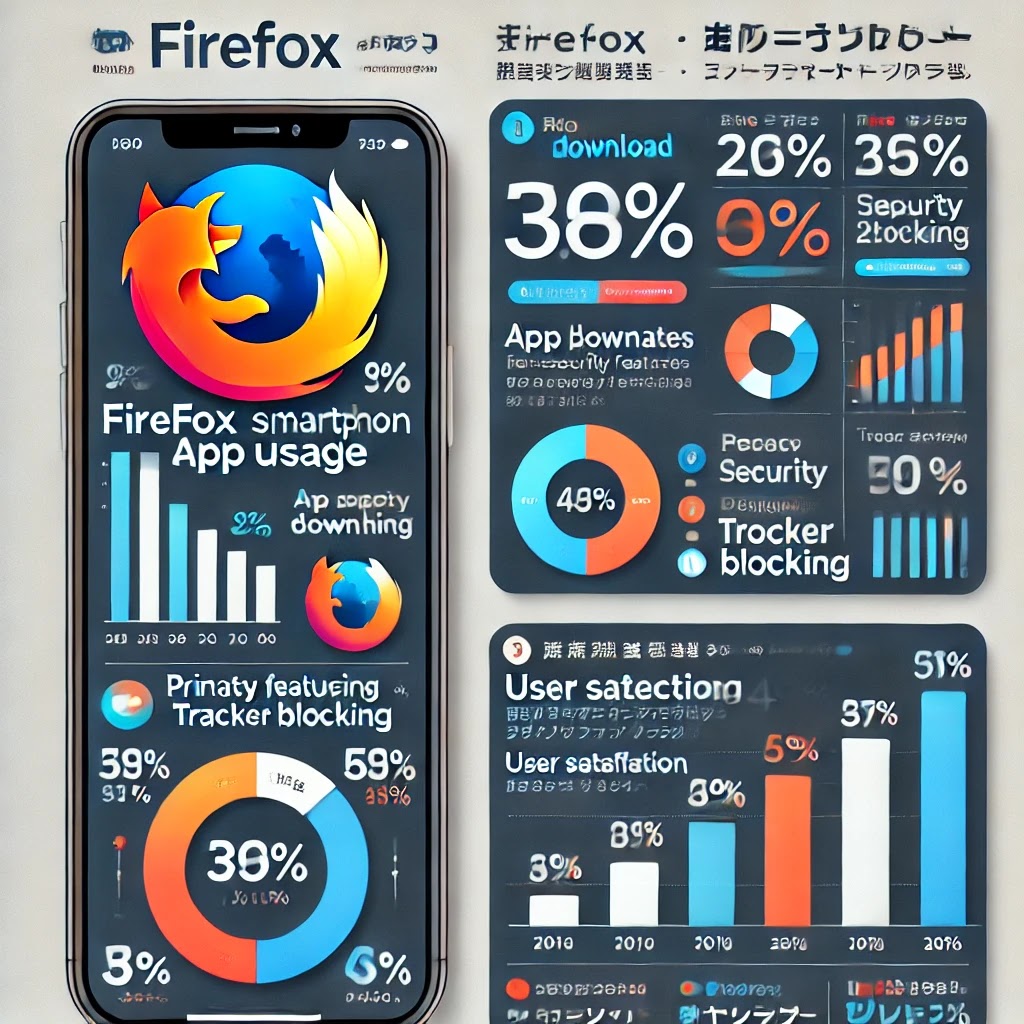 |
| このインフォグラフィックは、Firefoxスマホアプリの利用状況に関する重要な情報を視覚的にまとめ、理解を助けます。 |
Firefoxスマホアプリの主要機能と特徴一覧
--小休止:お知らせとお願い--
この記事が少しでもお役に立てば幸いです。
当サイトは、専門知識を持つ著者達が、独自の視点で価値ある情報と体験を提供しています。再訪問とブックマークをぜひお願いします。
このサイトが気に入ったら、応援ボタンを押してください!😊
あなたの応援がサイト運営の励みになります。
以下の一覧表は、Firefoxスマホアプリの主要機能とそれぞれの特徴をまとめたものです。機能ごとの特徴と便利さを一目で確認できます。
| 機能 | 特徴 | メリット | 注釈 |
|---|---|---|---|
| タブ管理 | 複数のタブを同時に開ける。 | 効率的なブラウジングが可能。 | 無制限にタブを開けるが、負荷に注意。 |
| コレクション機能 | ウェブサイトをテーマ別に整理。 | 情報がすぐ見つかり、タブを減らせる。 | 長期プロジェクトやリサーチに便利。 |
| 同期機能 | デバイス間でタブやブックマークを同期。 | PCやタブレットと簡単に連携できる。 | Firefoxアカウントが必要。 |
| プライベートブラウジング | 履歴やクッキーを残さずにウェブ閲覧。 | プライバシーを守りたい時に便利。 | ショッピングや調査時に役立つ。 |
| アドオン(拡張機能) | 広告ブロックやパスワード管理などが追加可能。 | 自分好みに機能を拡張できる。 | 広告ブロックやトラッキング防止が人気。 |
| トラッキング防止機能 | ウェブサイトの追跡クッキーを自動でブロック。 | セキュリティが強化され、プライバシーが保護。 | デフォルトで有効化可能。 |
| リーダーモード | 記事を読みやすいレイアウトで表示。 | 広告や不要な情報が削除され、読みやすくなる。 | オフラインでも使用可能。 |
| 送信タブ機能 | 開いているタブを他のデバイスに送信。 | PCや他の端末で続きをすぐに確認可能。 | ワンタップで簡単に送信できる。 |
この表を参考に、Firefoxスマホアプリの多機能性を活用し、さらに快適なブラウジングを体験してください。
Firefoxスマホアプリを極める!スマホ生活を一段と進化させる活用法
あなたのスマホ生活は、もっと簡単で、もっとスマートにできるはずです。 Firefoxスマホアプリの機能を知っているだけでは、もったいない。実は、その可能性は無限大。
ここでは、普通の使い方では物足りないあなたのために、Firefoxスマホアプリを究極に活用するための方法を紹介します。読み終わる頃には、日々のスマホ操作が驚くほど快適に変わり、手放せなくなるでしょう。
1. タブ管理だけじゃない!「コレクション機能」の活用でスマホ生活を整理する
タブ管理が煩雑で、気づけばタブが20枚、30枚…なんてこと、ありませんか? そんなときにぜひ使ってほしいのが、Firefoxスマホアプリの「コレクション機能」です。単にタブを整理するのではなく、テーマごとにウェブサイトをコレクションとしてまとめて保存できるこの機能、知っていましたか?
- 例えば、旅行に行く準備をしているなら、ホテル、レストラン、観光スポットの情報を「旅行コレクション」にまとめるだけ。あとで探す手間が省けて、スムーズに情報を取り出せます。
この機能を使うと、タブを閉じずにキープできるので、煩雑なタブの整理が一瞬で解決します。まるで散らかった机を、一瞬で美しく整理する魔法の引き出しのようなものです。
2. 手を離しても安心!「送信タブ機能」でデバイス間の無限リンク
仕事中にスマホで開いた重要なサイト、PCで再度開きたい時、いちいちURLを送信していませんか? そんな時、Firefoxの「送信タブ機能」を使えば、スマホで開いたタブをPCや他のデバイスにワンタップで送ることができます。
- もう、スマホの小さな画面で複雑な操作をしなくても、PCでじっくり読み込むことができます。 わざわざメモを取る必要も、メールでURLを送る必要もありません。すべてのデバイスがスムーズに連携し、手間いらずで作業効率がぐんと向上します。
これで「うっかり消してしまった…」という心配からも解放されます。どのデバイスでも同じタブを開ける安心感、これであなたの作業効率が劇的に変わります。
3. いつでも手軽にアクセス!オフラインでも楽しめる「リーダーモード」
通勤中や、Wi-Fiが弱い場所でインターネットが途切れて困ったことはありませんか? Firefoxスマホアプリには、ページをオフラインで読める「リーダーモード」という強力な機能があります。この機能を使うと、ページの読み込みを保存し、インターネット接続がない状態でもウェブページを読めるんです。
- 興味深い記事を見つけたけど、時間がない。そんなとき、ページを保存してあとで読むことができるので便利です。 さらに、余計な広告やサイドバーが省かれたシンプルな読みやすいレイアウトで表示されるので、内容に集中しやすいというメリットもあります。
スマホのデータ使用量を気にせずに、どこでも好きなときに読書を楽しむことができるこの機能、通勤や長距離移動のお供に最適です。
4. 自分だけのブラウジング体験!アドオンで無限に広がるカスタマイズ
自分のブラウジング体験をさらにカスタマイズしたいと思ったことはありませんか? Firefoxスマホアプリの最大の特徴の一つが、「アドオン」を活用した無限のカスタマイズです。自分だけのブラウザに仕立て上げることで、日常のスマホ操作がぐっと楽になります。
- 広告ブロッカー、パスワード管理、ダークモードなど、目的に応じてアドオンを選んで追加することで、煩わしい広告をシャットアウトしたり、セキュリティを強化することができます。 個人的におすすめしたいのは、「Privacy Badger」というアドオン。ウェブサイトが行っている隠れたトラッキングを自動でブロックしてくれる優れものです。
アドオンを使いこなせば、どんなブラウジングもスムーズかつストレスフリー。一度試してみれば、その便利さに驚くはずです。
5. アクセス制限で安心!家族や共有デバイスのセキュリティを守る
家族や友人とデバイスを共有することがあるなら、セキュリティの設定は必須です。 Firefoxでは、あなたのプライバシーを守るための「パスワード保護機能」が用意されています。これは家族がデバイスを共有する際、誤って自分の履歴や保存されたパスワードにアクセスされるリスクを回避できます。
- 例えば、Firefox Lockwiseを使えば、パスワードを一元管理し、他の人に簡単に見られないように保護できます。これにより、家族と一緒に安心してデバイスを使うことが可能になります。
6. よくある質問(FAQ)
6.1 広告が多すぎて邪魔!どうしたらいいの?
Firefoxアドオンの「uBlock Origin」を使ってみてください。 煩わしい広告をすべてブロックしてくれる優れたアドオンです。一度使えば、その静かなブラウジングにやみつきになるかもしれません。
6.2 仕事とプライベート、タブの管理がぐちゃぐちゃ…どうすればいい?
「コレクション機能」を使って、タブをテーマ別に整理しましょう! 仕事用、プライベート用と分けることで、開いたタブが迷子になることがなくなり、一目で必要な情報にアクセスできます。
6.3 アカウントを共有しているんだけど、プライバシーは大丈夫?
Firefox Lockwiseでパスワードを守りましょう。 これで、他の人が簡単にあなたのパスワードにアクセスできなくなります。家族でデバイスを共有するなら、特に安心です。
6.4 自分のデータが追跡されているか心配…
「Privacy Badger」をインストールしてみてください。 このアドオンがあれば、知らないうちに行われるトラッキングを自動的にブロックしてくれるので、安心してネットサーフィンができます。
6.5 他のデバイスでも同じページを開きたい。どうすればいい?
「送信タブ機能」で簡単に解決できます。 スマホで開いたタブをPCやタブレットにワンタップで送ることができるので、もう一度URLを入力する手間がなくなりますよ。
7. 失敗から学ぶ!タブ整理に手こずった過去の話
以前、私は仕事で大量のリサーチをしていた時、気づけば開いているタブが50枚近くに…。どれがどのページなのか分からなくなり、探すのに時間ばかり浪費していたんです。これはもうダメだと、やむを得ず全部のタブを一度閉じてしまいました。
それから、Firefoxの「コレクション機能」を知り、同じ過ちを繰り返さないようにタブをテーマごとに整理するようになりました。おかげで、タブが20枚、30枚になってもパニックになることはなくなりました。今では、この機能なしでは仕事が成り立たないほどです。
8. まとめ
この記事を通して、Firefoxスマホアプリが持つ可能性をフル活用する方法を学びましたね。タブ整理、アドオン活用、プライバシー保護、そしてどのデバイスでも使える柔軟性。これらをうまく活用することで、ブラウジングが劇的にスムーズになり、あなたのスマホ生活は一段と進化します。
今、あなたの手のひらで、無限の可能性が広がっています。 なぜ、その一歩を踏み出さないのでしょうか?
お時間があれば、こちらも読んでみてください.. Chromeスマホアプリの使い方10選!知って得する便利機能とは?



